Введение
Любому менеджеру проекта необходим шаблон таблицы, который он может использовать для управления задачами и этапами уникального проекта. В этой статье мы рассмотрим особенности нашего шаблона Шаблон плана проекта (Часть 2) и расскажем вам о работе доски Канбан, матрицы Триаж, анализа рисков, диаграммы Ганта и панели инструментов - чтобы вы могли систематизировать управление своим проектом.
Хотя этот шаблон можно использовать для корпоративных, малых бизнесов или личных инициатив - мы будем использовать гипотетический пример "переворота дома" для демонстрации конкретных примеров использования этого шаблона.
Привлекательность переворота дома неоспорима. Популярные телешоу рисуют гламурную картину: покупка заброшенной недвижимости, ее стильный ремонт и продажа с хорошей прибылью. Это может показаться простым, но на самом деле гораздо сложнее. Успешный переворот - это надежный и подробный план проекта; без него мечта может быстро превратиться в дорогостоящий кошмар. Чтобы избежать этого, многие пробуют разные решения: от заметок на бумаге до бесконечных приложений-напоминаний и дорогостоящего программного обеспечения для управления проектами, поиск идеального организационного инструмента может быть утомительным. Чтобы упростить это, мы создали шаблон таблицы Шаблон плана проекта (Часть 2).
Используя шаблон, мы продемонстрируем, как управлять различными проектами и задачами, анализируя их в разных видах, таких как:
В этой статье шаблон будет использоваться для организации процесса переоборудования дома с самого начала. Мы начнем с создания проекта и перечисления задач, чтобы иметь возможность анализировать приоритеты, риски и результаты. Продолжайте чтение, чтобы узнать, как использовать шаблон и - кто знает - как организовать проект по переоборудованию дома.
Настройка проекта
Представьте, что вы только что приобрели заброшенное имущество, чтобы превратить его в прибыльный объект. Для начала этого пути вам нужен твердый план. Вот где вступает в игру вкладка 'Проекты'.
Начните с того, чтобы дать проекту ясное и краткое название. Для нашего примера давайте назовем его "Возрождение Улицы Вязов." Установите 'Дата начала' и 'Дата окончания' и кратко опишите цели и рамки проекта.Это может быть как "Полная реконструкция исторического дома для последующей продажи." Затем установите примерный бюджет, чтобы убедиться, что вы не превышаете его.
Вкладка 'Подпроекты' также позволяет назначать различных членов команды для каждого подпроекта и категоризировать их по должности. Таким образом, вы можете добавить руководителя проекта и менеджера, чтобы знать, кто отвечает за доставку и выполнение. Также возможно добавить других сотрудников, таких как подрядчики, дизайнеры интерьера, финансовые аналитики и других.
Теперь, когда основная информация о проекте и структура команды готовы, мы можем перечислить вехи. Вехи - это критические события или этапы в вашем проекте, которые отмечают значительный прогресс и могут включать в себя несколько задач, которые мы рассмотрим позже. В этом примере вехами могут быть комнаты, которые нуждаются в ремонте для успешного переворота дома - кухня, спальни, гостиные, ванные комнаты и все, что вы можете найти в доме. В результате, проще отслеживать прогресс и то, что еще предстоит сделать.
Управление задачами
Пока наш дом на Улице Вязов стоит, ожидая превратиться из старого дома в новый, вкладка 'Задачи' становится нашим путеводителем. Это ядро шаблона, куда вводится вся информация для создания представлений на других вкладках - от Канбана до диаграмм на панели инструментов.Эта вкладка не только о том, что нужно сделать; это также о том, сколько это будет стоить и что следует приоритизировать для успешного проекта.
Детали задачи
Представьте, что вы входите в дом и представляете первую задачу. Выберите Проект и связанный с ним Этап во вкладке 'Задачи'. Выберите этап, созданный во вкладке 'Проекты' для нашего проекта на улице Вязов, например, 'Кухня'. Такие категоризации помогают сегментировать задачи на детализированные действия. Это может варьироваться от "Установить новые шкафы" и "Заменить старые светильники" до "Обновить до современной кухонной раковины." Эти детализированные задачи гарантируют, что каждый уголок дома замечен.
Затем, делегируйте задачу, назначив конкретного члена команды. Например, если Тим - ваш надежный плотник, дайте ему работу по установке новых шкафов. Определяя роли, вы оптимизируете коммуникацию и устраняете потенциальные перекрытия или пренебрежение. После назначения вы можете оценить предполагаемую стоимость ($). Каждый гвоздь, доска и плитка имеют цену. Оценка стоимости каждой задачи гарантирует, что Возрождение на улице Вязов остается прибыльным и не истощает ресурсы неожиданно.
Прогресс задач
Теперь, когда задачи запущены, вы можете определить Стадию задачи. Знание того, что новые шкафы 'В процессе' или замена раковины 'Предстоящая', дает реальное представление о преобразовании.Тем временем, поле Приоритет помогает вам определить, какие задачи требуют немедленного внимания или потенциального возврата инвестиций. Например, замена устаревших светильников может значительно увеличить стоимость дома, что делает это задачей высокого приоритета. Напротив, косметические улучшения, хоть и важные, могут подождать.
Кроме того, шаблон позволяет отслеживать прогресс каждой задачи. Процентное значение поля 'Прогресс' дает представление о том, насколько близко (или далеко) вы находитесь от реализации своего видения для каждого сегмента. По мере продвижения задач обновляйте процент выполнения, и шаблон будет визуально отображать продвижение с помощью индикатора прогресса, направляя вас, пока задача не достигнет 100% выполнения. Для проверок можно установить дату последующего контроля, чтобы задачи оставались активными. Теперь, чтобы просмотреть прогресс задачи в более интуитивно понятном формате, у нас есть вкладка 'Kanban board'.
Доска Канбан
По мере разворачивания вашего проекта на улице Вязов, вкладка "Kanban" служит визуальной доской историй и фиксирует каждую фазу трансформации дома. Исходя из 'Этапа', определенного на вкладке 'Задачи', этот вид Канбан предлагает динамическую доску историй задач, разделяя их на различные этапы для облегчения отслеживания того, что следует дальше в путешествии по ремонту.
Каждая карточка в представлении Канбан отображает информацию о задаче, такую как название задачи, назначенный член команды, период с начальной до конечной даты, оценочная стоимость, приоритет, прогресс и установленную дату следующего контакта. Этот непосредственный доступ к специфике задачи гарантирует, что вы хорошо оснащены необходимыми знаниями, просто взглянув на экран.
Этот вид также содержит фильтры, которые позволяют вам указать отображаемые задачи на основе даты, названия проекта, вехи, члена команды и приоритета. Кроме того, форматы даты и валюты, отображаемые на всей доске, можно настроить.
Временные рамки задач
Возвращаясь к вкладке 'Задачи', мы теперь можем ввести информацию о временной шкале задачи в разделе 'Детали периода'. Временные рамки предлагают больше, чем просто хронологические маркеры; они предоставляют повествование о прогрессе. Начните с 'Дата начала'. Это поле представляет день, когда вы начинаете задачу. Затем есть 'Срок выполнения' - срок, который следует избегать задержек. 'Дата завершения' вступает в игру, когда задача выполнена. Все эти даты вносят свой вклад в инструменты визуализации - например, Канбан - и особенно в диаграмму Ганта.
Диаграмма Ганта
Диаграмма Ганта предоставляет временной вид для отслеживания продолжительности задачи, перекрытия и завершения. Вместе эти даты превращают вкладку 'Задачи' в динамический инструмент, который обеспечивает своевременное и успешное выполнение проекта.
Эта вкладка предлагает общий обзор значимых контрольных точек в проекте, а также детали каждого задания. Вы можете использовать фильтры для отслеживания задач и этапов по определенным датам, проектам, этапам или даже участникам команды - аналогично вкладке Kanban Board.
Триаж задач
Теперь, не все задачи имеют одинаковый вес или значение. Некоторые требуют немедленного внимания, в то время как другие могут подождать. Здесь поля 'Триаж' становятся важными на вкладке 'Задачи'.
Поле 'Срочность' связано с настоятельной необходимостью задачи. Фундаментальная работа в подвале требует немедленных действий, поскольку она поддерживает структурную целостность всего дома. Возможно категоризировать задачи как 'Срочные' и 'Не срочные'.
Также поле 'Важность' используется для категоризации задач как 'Не важные' или 'Важные'. Не путайте срочность с важностью. Некоторые задачи могут быть не срочными, но они критически важны для общего успеха и прибыльности проекта Elm Street. Например, выбор правильного покрытия для паркетного пола может быть не срочным. Однако это важно для повышения привлекательности дома и рыночной стоимости.
Далее, поле 'Влияние', которое может быть 'Низким' или 'Высоким'. Распознавание таких задач помогает предвидеть их более широкие последствия в эффекте домино.
Наконец, поле 'Усилия' также, как и поле 'Влияние', категоризируется как 'Низкое' или 'Высокое'.Эта категоризация может быть связана со временем, которое может потребоваться на выполнение задачи, или с ресурсами, необходимыми для ее завершения.
Эти поля обеспечивают эффективное распределение ресурсов для максимизации времени и инвестиций. В результате они напрямую связаны с представлением, созданным на вкладке 'Триаж'.
Матрица триажа
Вкладка 'Триаж' визуализирует задачи в матрице Эйзенхауэра и пользовательском представлении, которое сопоставляет 'Влияние' и 'Усилия'. Матрица Эйзенхауэра категоризирует задачи по срочности и важности для отслеживания приоритетов.
Тем временем, матрица Влияние против Усилий помогает в стратегическом распределении ресурсов, выделяя задачи, которые имеют большое влияние, но требуют мало усилий, и наоборот. Это также помогает оптимизировать задачи и результаты проекта.
Задачи автоматически заполняют матрицы на основе данных с вкладки 'Задачи' и примененных фильтров. Фильтры, такие как дата, проект, веха и участники команды, помогают уточнить отображаемые задачи. По умолчанию каждая матрица вмещает до 10 различных задач. Если вам нужно больше места для включения дополнительных задач:
- Выберите заголовки строк, где вы хотите добавить пространство в матрице;
- Щелкните правой кнопкой мыши на выделенном заголовке строки;
- Выберите 'Вставить' из выпадающего меню.
Следуйте этим шагам столько раз, сколько потребуется, чтобы создать желаемое пространство в вашем триаже.
Анализ рисков задач
Триаж может очень помочь при организации приоритетов и распределении ресурсов. Однако даже самые тщательно продуманные планы не застрахованы от проблем. Вот здесь на помощь приходит анализ рисков. Шаблон помогает категоризировать вероятность и серьезность задачи или решения, чтобы оценить и управлять рисками.
Шаблон помогает категоризировать риск задачи или решения. Поле 'Вероятность' может быть категоризировано как 'Маловероятно', 'Возможно' и 'Вероятно', в то время как поле 'Серьезность' содержит значения, такие как 'Приемлемо', 'Терпимо', 'Нежелательно' и 'Неприемлемо'.
Комбинация обоих полей приводит к полю Ключ оценки риска. Этот показатель комплексно оценивает потенциальный риск, связанный с каждой задачей или решением. Это можно настроить на вкладке 'Поля'. В разделе 'Анализ рисков проекта' вы можете выбрать ключ оценки (т.е. 'Низкий', 'Средний', 'Высокий' или 'Экстремальный') на основе различных комбинаций Вероятности и Серьезности. Например, задача или решение, характеризуемые как вероятные и неприемлемые, могут быть помечены как 'Экстремальный' риск. В то же время те, которые маловероятны и приемлемы, могут быть помечены как 'Низкий' риск. Возвращаясь к шаблону, ключ оценки риска будет автоматически присвоен на основе определенных значений 'Вероятности' и 'Серьезности'.Эти поля станут матричным представлением на вкладке 'Анализ рисков'.
Матрица анализа рисков
Вкладка 'Анализ рисков' дает более детальное понимание рисков, выявленных в процессе планирования проекта. Здесь матричное представление, которое кросс-ссылается на значения риска из полей 'Вероятность' и 'Серьезность', кодируется цветом с помощью 'Ключа оценки риска', определенного на вкладке 'Поля'. Задачи автоматически перечислены, и каждая точка пересечения предлагает специфический профиль риска, который может быть определен на основе серьезности и вероятности, назначенных на вкладке 'Задачи'.
Этот метод позволяет создать динамический инструмент оценки рисков, который развивается вместе с проектом. Он также сопровождается теми же фильтрами, что и на предыдущих вкладках, чтобы сделать ваш анализ более конкретным. Ищите риски по дате, проекту, вехе и участнику команды, чтобы эффективно планировать успешное завершение.
Мы рассмотрели все разделы на вкладке 'Задачи' и показали, как они могут влиять на различные представления в шаблоне. Но у нас еще остались два для обсуждения: Матрица RACI и Панель управления.
Матрица RACI
В проектах, подобных реновации Elm Street, четкость ролей и обязанностей является обязательной. Несогласованные позиции могут привести к хаосу, в то время как четкое разграничение обеспечивает эффективное выполнение. Именно в этом сценарии вступает в действие матрица RACI.
RACI - это аббревиатура от Responsible, Accountable, Consulted, and Informed (Ответственный, Обязанный, Консультируемый и Информированный). Это предоставляет представление о том, кто выполняет задачу, кто ее владеет, кого следует проконсультировать по вопросам решений и кого следует обновить и информировать. Чтобы использовать эту вкладку, выберите проект, например, 'Реконструкция на улице Вязов'. После выбора этапы, связанные с этим проектом, автоматически заполняются в матрице, создавая условия для более подробных заданий.
Выпадающие меню используются для выбора участников команды, которых вы хотите отслеживать. Поскольку проект был выбран, выпадающее меню будет отображать только участников команды, связанных с 'Реконструкцией на улице Вязов', как определено на вкладке 'Проекты'. Отсюда выбираются задачи, которые вы стремитесь управлять, и для каждой выбранной задачи роли распределяются между участниками вашей команды. Это распределение определяет, кто за что отвечает, создавая дорожную карту для участия каждого члена в проекте.
Используя вкладку RACI, вы обеспечиваете ясность и гарантируете, что каждый участник, от заинтересованных сторон до исполнителей, понимает свою конкретную роль в рамках проекта.
Панель управления проектом
Обзор всех частей необходим при выполнении проекта или даже после его завершения. И для этого в шаблоне есть панель управления.Вкладка "Dashboard" служит вашим панорамным окном в проект, агрегируя данные со всех предыдущих вкладок для представления полной картины.
Также доступны фильтры для более конкретного анализа при необходимости. Вы можете фильтровать по проекту, вехам и членам команды. Эти фильтры будут влиять на все разделы ниже. В разделе обзора проекта можно найти агрегацию основных деталей проекта, таких как кто ведет проект, сравнительный анализ установленных вех по сравнению с достигнутыми, и среднюю продолжительность задач. Вы не только узнаете о прогрессе проекта, но и получите представление о темпе и потенциальных областях ускорения.
Раздел анализа проекта подчеркивает неминуемые задачи, установленные на предстоящую неделю. Представление полного разбиения задач по этапам и назначенным членам команды гарантирует, что ни одна задача не проскользнет мимо, и что ресурсы эффективно распределены.
Далее, бюджетирование и финансовое планирование выходят на первый план финансового анализа. Он описывает затраты, сегментированные по вехам, вкладам отдельных членов команды и конкретным задачам. Такой структурированный вид помогает гарантировать, что проект остается в рамках бюджета и, если нет, указывает, где происходят перерасходы.Наконец, анализ рисков предлагает прогностическое понимание, классифицируя задачи на основе их вероятности вызвать потенциальные проблемы и их серьезности.
Заключение
Управление сложным проектом, таким как реновация на улице Вязов, выходит за рамки основных вех; это означает обеспечение того, чтобы каждая мельчайшая деталь была согласована для бесшовного выполнения. Шаблон Шаблон плана проекта (Часть 2) предлагает структурированный подход к обработке всего, от назначения задач и приоритизации, до оценки рисков. Его можно скачать в Excel и Google Sheets для более ясного представления о ваших следующих проектах.